移动硬盘插入电脑后不显示怎么办?有用户在电脑上插入移动硬盘后却发现一直不显示,不管拔插几次都这样,是不是移动硬盘有问题?下面就给大家介绍移动硬盘不在电脑上显示的解决方法。
原因一:移动硬盘没有分配到盘符
右键点击“计算机”,打开“管理”。
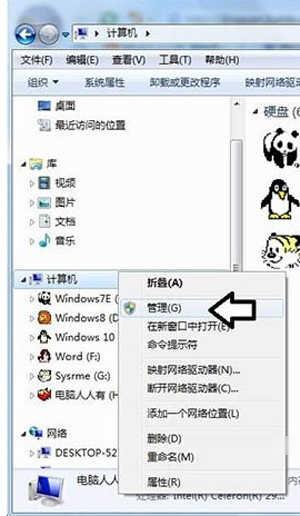
依次展开“计算机管理”→“ 磁盘管理”。
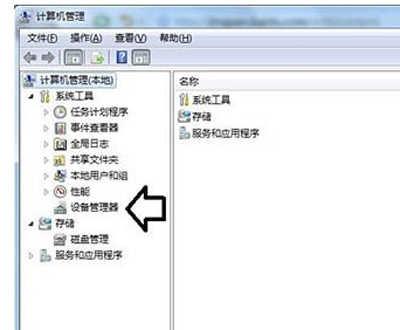
只要这里有显示,说明移动磁盘是好的,只是盘符没有分配,或者有盘符,和其他的分区有冲突了。

右键点击移动磁盘→更改驱动器号和路径。

点击添加→分配一个盘符(如果之前已经有盘符,不妨也更换一个)→确定。

之后,就会正常显示了(除了移动磁盘、数据线等硬件坏了)。

再去计算机文件夹查看,移动硬盘就会显示了。
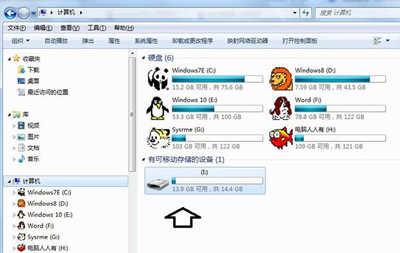
原因二:usb供电不足
usb供电不足的话也可能造成系统看不到移动硬盘,对于这种情况你可以尽量拔掉电脑上多余的usb设备,并且将移动硬盘插到主机后边。有的移动硬盘可能会带有独立供电的电源,如果有独立供电的话尽量把它也插上。
原因三:移动硬盘本身故障
如果第一种和第二种方法都试过了,但是系统还是不显示移动硬盘的话,那很有可能就是你的移动硬盘有问题了,这种情况就只能联系商家进行保修或更换了。
点击阅读全文

1.3MM
下载
37.7MM
下载
SSD固态硬盘优化软件(Intel SSD Toolbox)
87.2MM
下载